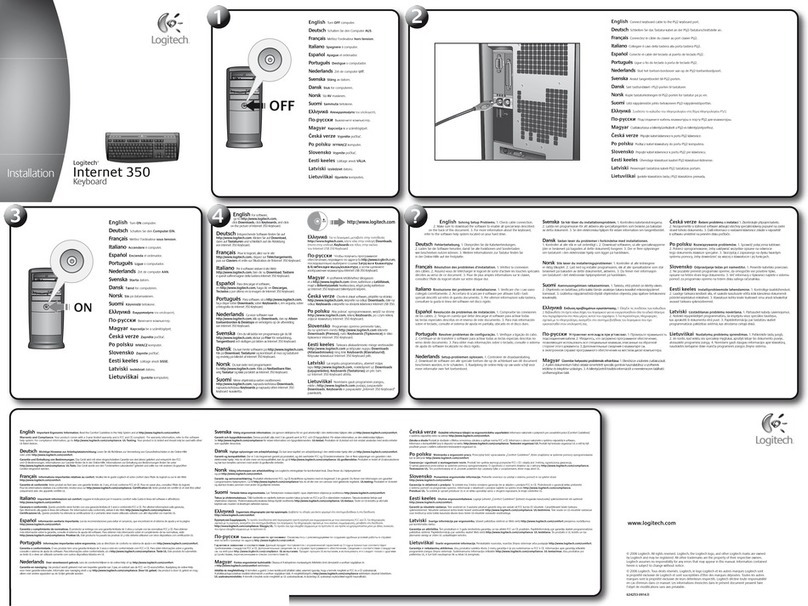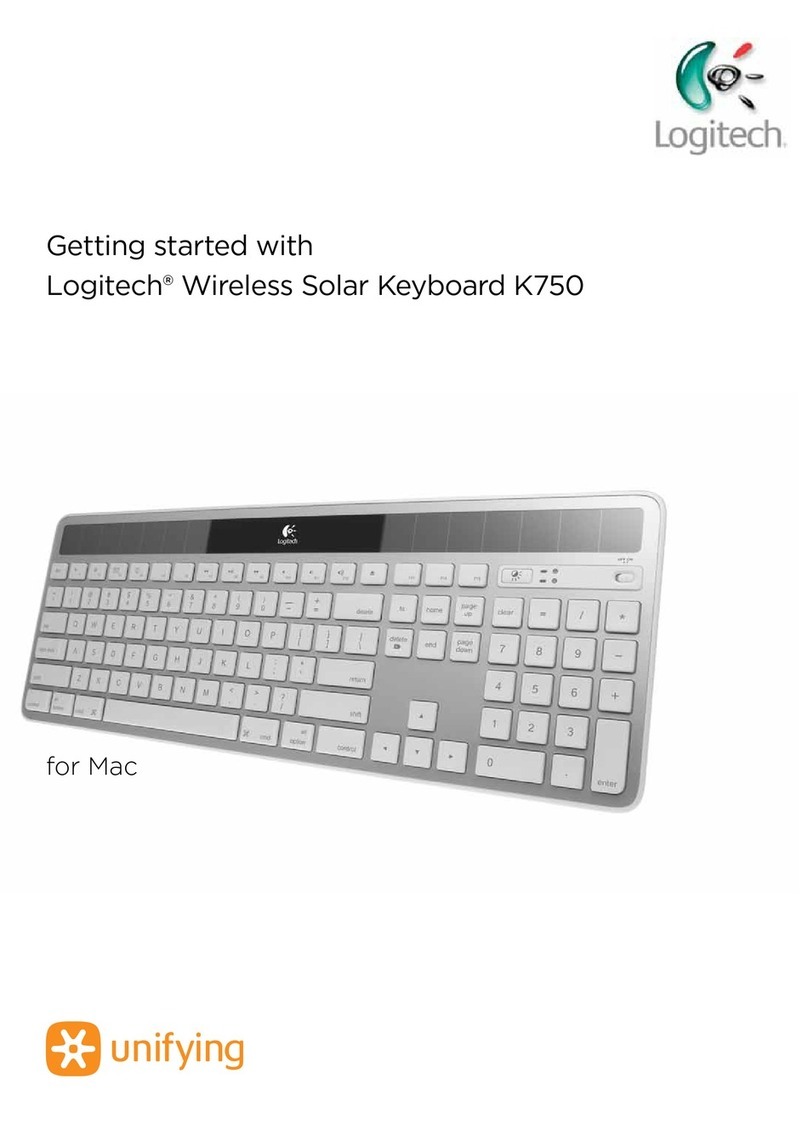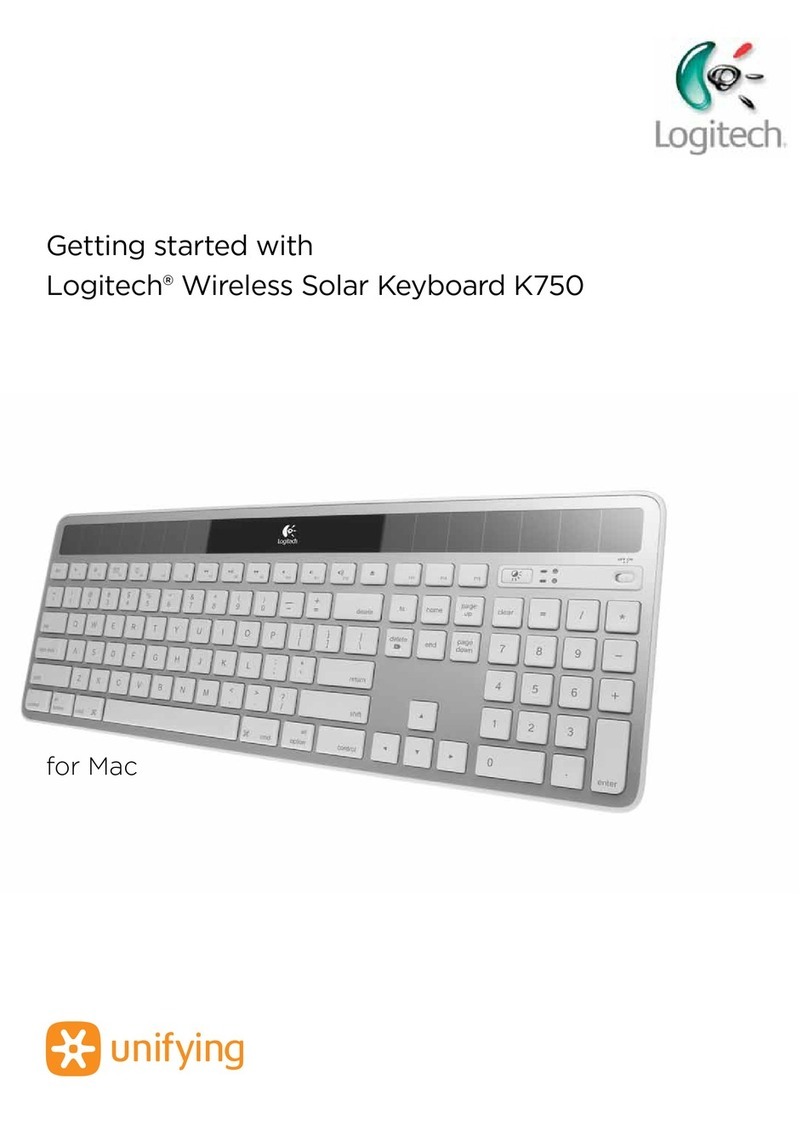1
35
4
678
9
2
www.logitech.com/comfort
www.logitech.com/comfort
i
?
www.logitech.com/support
WWW
Americas (USA) English: +1 702 269 3457
1234
20 sec.20 sec.
12
4
3
English Solving Setup Problems. 1. Check cable connections. 2. Place receiver away from electrical devices, and avoid
metallic surfaces. 3. Check battery installation. The mouse uses 2 AA batteries; the keyboard uses 2 AA batteries. 4. Establish
communications. Press Connect button on receiver, and then press Connect button under mouse. Wait 20 seconds.
Press
Connect button on receiver, and then press Connect button under keyboard.
Español
Resolución de problemas de instalación. 1. Compruebe las conexiones de los cables. 2. No coloque el
receptor cerca de dispositivos eléctricos o sobre superficies metálicas. 3. Compruebe la colocación de las pilas. El ratón utiliza dos
2 pilas AA; el teclado utiliza 2 pilas AA. 4. Establezca la comunicación. Pulse el botón Connect del receptor y luego el botón
Connect situado en la parte inferior del ratón. Espere 20 segundos. Pulse el botón Connect del receptor y luego el botón
Connect situado en la parte inferior del teclado.
Français
Résolutions des problèmes d’installation. 1. Vérifiez les connexions des câbles. 2. Eloignez le récepteur des
autres appareils électriques et évitez les surfaces métalliques. 3. Vérifiez que les piles sont bien installées. La souris utilise 2 piles
AA et le clavier 2 piles AA. 4. Etablissez la communication. Appuyez sur le bouton Connect du récepteur, puis sur le bouton
Connect situé sous la souris. Patientez 20 secondes. Appuyez sur le bouton Connect du récepteur, puis sur le bouton
Connect situé sous le clavier.
Português
Resolvendo problemas de configuração. 1. Verifique as ligações dos cabos. 2. Coloque o receptor longe
de aparelhos eléctricos e evite superfícies metálicas. 3. Verifique a instalação das pilhas. O rato utiliza 2 pilhas AA; o teclado
utiliza 2 pilhas AA. 4. Estabeleça comunicações. Prima o botão Connect no receptor e, em seguida, prima o botão Connect em
baixo do rato. Aguarde 20 segundos. Prima o botão Connect no receptor e, em seguida, prima o botão Connect em baixo do
teclado.
English 1. iNav™ hotkeys. 2. F-keys. 3. Internet keys.
4. Media keys. 5. Communication keys. 6. Calculator key.
7. Suspend key. 8. Mouse buttons. 9. Scroll Wheel. For more
information, refer to the online help system located on your hard disk.
Español 1. Botones de acceso rápido iNav™. 2. Teclas F.
3. Botones de Internet. 4. Botones multimedia. 5. Botones de
comunicación 6. Botón Calculadora. 7. Botón de suspensión. 8.
Botones del ratón. 9. Botón rueda. Para más información, consulte el
sistema de ayuda en pantalla, ubicado en el disco duro.
Français 1. Raccourcis iNav™. 2. Touches F 3. Touches Internet.
4. Touches Media. 5. Touches de communication.
6. Touche Calculatrice. 7. Touche d'interruption. 8. Boutons de la
souris. 9. Roda de deslocação. Pour de plus amples informations,
consultez l’aide en ligne située sur votre disque dur.
Português 1. Teclas activas iNav™. 2. Teclas F. 3. Teclas da
Internet. 4. Teclas de média. 5. Teclas de comunicação.
6. Tecla Calculadora. 7. Tecla Suspender. 8. Botões do rato. 9. Roda
de deslocação. Para mais informações, consulte o sistema de ajuda
online no seu disco rígido.
© 2005 Logitech. All rights reserved. Logitech, the Logitech logo, and other Logitech marks are owned by Logitech and may
be registered. All other trademarks are the property of their respective owners. Logitech assumes no responsibility for any
errors that may appear in this manual. Information contained herein is subject to change without notice.
© 2005 Logitech. Tous droits réservés. Logitech, le logo Logitech et les autres marques Logitech sont la propriété exclusive de
Logitech et sont susceptibles d’être des marques déposées. Toutes les autres marques sont la propriété exclusive de leurs
détenteurs respectifs. Logitech décline toute responsabilité en cas d'erreurs dans ce manuel. Les informations énoncées dans
le présent document peuvent faire l’objet de modifications sans avis préalable.
623514-0403.B
English Important Ergonomic Information: Long periods of repetitive motion using an
improperly set-up workspace, incorrect body position, and poor work habits may be associated with
physical discomfort and injury to nerves, tendons, and muscles. If you feel pain, numbness, weakness,
swelling, burning, cramping, or stiffness in your hands, wrists, arms, shoulders, neck, or back,
see a qualified health professional. For more information, please read the Comfort Guidelines located
on the Logitech® web site at http://www.logitech.com/comfort, or on the Logitech® Software.
Warning! Read the battery warning in the software help system. Warranty. Your product comes
with a limited warranty. Refer to the software help system for more information. Compliance
and Safety. Your product has been UL tested and is FCC and CE compliant. Refer to the software help
system or visit Logitech online at http://www.logitech.com.
Español Información sanitaria importante: Realizar tareas repetidas durante largos periodos
de tiempo, una disposición inadecuada del lugar de trabajo, una posición incorrecta del cuerpo y hábitos
de trabajo deficientes pueden ocasionar cansancio y lesiones físicas en nervios, tendones y músculos.
Ante cualquier síntoma de dolor, rigidez, debilidad, inflamación, quemazón, calambre o agarrotamiento
de manos, muñecas, brazos, hombros, cuello o espalda, consulte a un profesional sanitario titulado. Para
más información, consulte las Recomendaciones para evitar el cansancio en la página Web de Logitech®:
http://www.logitech.com/comfort, o en el CD del software Logitech® (sólo productos con software).
¡Advertencia! Lea la advertencia sobre las pilas en el sistema de ayuda del software. Garantía. Este
producto tiene una garantía limitada. Para más información, consulte el sistema de ayuda del software.
Seguridad y cumplimiento de normativas. El producto ha pasado las pruebas UL y cumple con las
normativas FCC y CE. Consulte el sistema de ayuda del software o visite la página Web de Logitech
http://www.logitech.com.
Français Informations importantes relatives au confort: des tâches répétitives effectuées
pendant de longues périodes et un espace de travail mal agencé risquent de provoquer un certain
inconfort, voire des blessures au niveau des nerfs, des tendons et des muscles. Si vous ressentez
des douleurs, des engourdissements, des gonflements, des crampes, des raideurs ou des sensations de
brûlure, au niveau des mains, des poignets, des bras, des épaules, du cou ou du dos, consultez votre
médecin. Pour plus d’informations, veuillez consulter le guide Logitech et votre confort sur le site Web
de Logitech® à l’adresse suivante: http://www.logitech.com/comfort ou sur le CD-ROM du logiciel
Logitech® (pour les produits accompagnés d'un logiciel). Attention! Veuillez lire l'avertissement
relatif aux piles dans l'Aide du logiciel. Garantie. Votre produit est livré avec une garantie limitée.
Pour plus d'informations, consultez l'Aide du logiciel. Confort et sécurité. Ce produit répond à la norme
UL et est conforme aux normes CE et FCC. Consultez l'Aide du logiciel ou accédez au site Web suivant :
http://www.logitech.com.
Português Informações importantes sobre ergonomia: Longos períodos de movimento
repetitivo, num espaço de trabalho inadequado, com uma posição incorrecta do corpo e maus hábitos
de trabalho podem relacionar-se com desconforto físico e lesões dos nervos, tendões e músculos.
Se sentir dor, dormência, fraqueza, inchaço, ardor, cãibra ou rigidez nas mãos, nos pulsos, braços,
ombros, pescoço ou costas, consulte um médico qualificado. Para obter mais informações, leia as
orientações de conforto no Web site da Logitech®, em http://www.logitech.com/comfort, ou no CD
do software da Logitech® (somente produtos com software). Atenção! Leia o aviso sobre pilhas no
sistema de ajuda do software. Garantia: o seu produto tem uma garantia limitada. Consulte o sistema
de ajuda do software para obter mais informações. Compatibilidade e segurança. Este produto foi
submetido ao teste UL e está em conformidade com FCC e CE. Consulte o sistema de ajuda do software
ou visite a Logitech online em http://www.logitech.com.
USB
PS/2